电脑键盘如何打出来顿号 电脑键盘如何输入顿号
电脑键盘如何打出顿号一直是许多人在使用电脑时遇到的问题,顿号作为中文标点符号中的重要成员,具有承上启下、停顿顿挫的作用,常在句子中使用。由于电脑键盘上并没有直接的顿号按键,很多人对如何输入顿号感到困惑。幸运的是我们可以通过一些简单的操作来实现在电脑键盘上输入顿号的需求。下面将为大家介绍几种常用的方法,帮助大家解决这个问题。
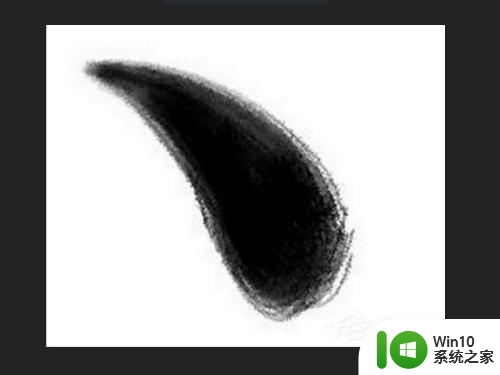
方法如下:
键盘通过切换中英文打出:
1、首先我们来了解一下键盘上的几个键。顿号所在的按键是跟字母P是在一条线上的,一般按键上显示的是:“|”和“”,英文模式下输入出来的也是“|”和“”。但是切换为中文后就会显示出“|”和“、”("|"是按下shift的同时按这个键打出来的)。
2、在键盘上按下shift键,也就是回车键下面的那个键,ctrl键上面也有一个一模一样的shift键,都可以用。在任务栏上可以查看是不是切换成中文了。切换成中文后按下有“|”和""的键就可以打出顿号。
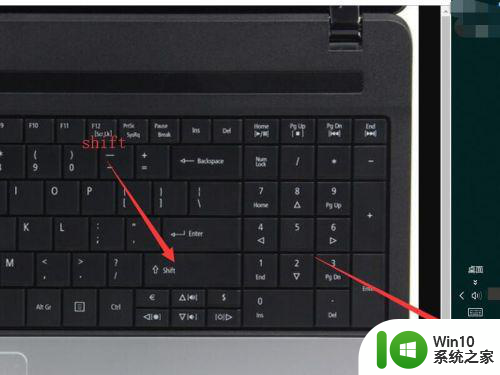
通过win10自带的屏幕键盘打出:
1、首先你需要在任务栏中按鼠标右键打开菜单,接着点击“显示触摸键盘按钮”。因为这个触摸键盘按钮默认情况下是关闭的。
2、选择了显示触摸键盘按钮后任务栏就会显示出一个键盘形状的按钮,点击一下就可以打开屏幕键盘了。
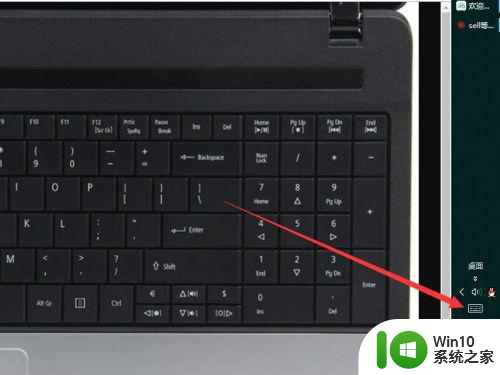
3、在屏幕键盘上点击位于最左下角的&123键。不过要确保是在中文输入下。
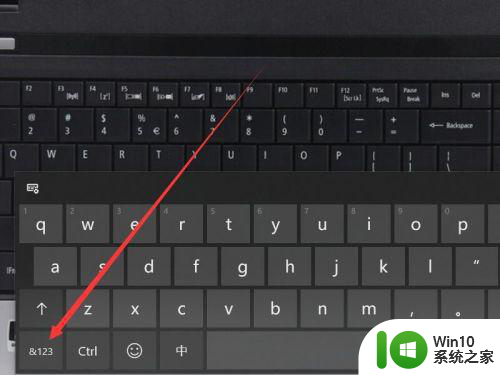
4、123键中很容易就可以找到顿号,点击一下就可以输入顿号了。
通过打字“顿号”来输入:
1、这是最后一个方法,你可以使用输入发打字来输入顿号,win10自带的输入法就有这个功能,当然你用的是其它的输入法那么肯定也有这个功能。输入“顿号”,在候选字里面就会有“、”,按这个”、“相应的数字键就可以了,点击它也可以输入。
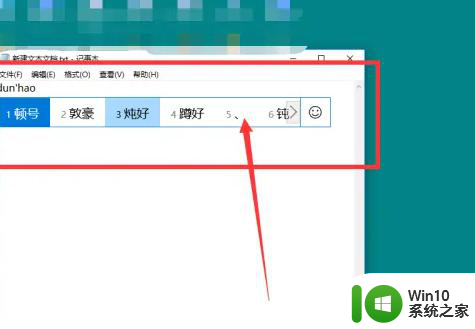
以上就是电脑键盘如何打出来顿号的全部内容,有遇到这种情况的用户可以按照小编的方法来进行解决,希望能够帮助到大家。
电脑键盘如何打出来顿号 电脑键盘如何输入顿号相关教程
- 电脑的顿号在哪里打出来 电脑键盘上的顿号怎么输入
- 顿号怎么打出来在电脑上 顿号在键盘上怎么输入
- 顿号在电脑里如何打出来 电脑上如何输入顿号
- 笔记本电脑顿号在键盘上怎么打 电脑顿号输入方法
- 顿号如何在电脑上打出 电脑上如何输入顿号
- 顿号用电脑键盘怎么打 输入顿号的两种方法
- 电脑上面怎么打顿号 电脑如何打出顿号的快捷键
- 电脑如何打出中括号 电脑键盘如何输入中括号
- 键盘上顿号在哪个键 电脑键盘上的顿号键是哪个
- 键盘打直径符号怎么打 电脑键盘上如何输入直径符号
- 电脑上如何输入对勾符号 电脑键盘如何输入对勾符号
- 电脑键盘怎样打出中括号 电脑键盘如何打出方括号
- U盘装机提示Error 15:File Not Found怎么解决 U盘装机Error 15怎么解决
- 无线网络手机能连上电脑连不上怎么办 无线网络手机连接电脑失败怎么解决
- 酷我音乐电脑版怎么取消边听歌变缓存 酷我音乐电脑版取消边听歌功能步骤
- 设置电脑ip提示出现了一个意外怎么解决 电脑IP设置出现意外怎么办
电脑教程推荐
- 1 w8系统运行程序提示msg:xxxx.exe–无法找到入口的解决方法 w8系统无法找到入口程序解决方法
- 2 雷电模拟器游戏中心打不开一直加载中怎么解决 雷电模拟器游戏中心无法打开怎么办
- 3 如何使用disk genius调整分区大小c盘 Disk Genius如何调整C盘分区大小
- 4 清除xp系统操作记录保护隐私安全的方法 如何清除Windows XP系统中的操作记录以保护隐私安全
- 5 u盘需要提供管理员权限才能复制到文件夹怎么办 u盘复制文件夹需要管理员权限
- 6 华硕P8H61-M PLUS主板bios设置u盘启动的步骤图解 华硕P8H61-M PLUS主板bios设置u盘启动方法步骤图解
- 7 无法打开这个应用请与你的系统管理员联系怎么办 应用打不开怎么处理
- 8 华擎主板设置bios的方法 华擎主板bios设置教程
- 9 笔记本无法正常启动您的电脑oxc0000001修复方法 笔记本电脑启动错误oxc0000001解决方法
- 10 U盘盘符不显示时打开U盘的技巧 U盘插入电脑后没反应怎么办
win10系统推荐
- 1 萝卜家园ghost win10 32位安装稳定版下载v2023.12
- 2 电脑公司ghost win10 64位专业免激活版v2023.12
- 3 番茄家园ghost win10 32位旗舰破解版v2023.12
- 4 索尼笔记本ghost win10 64位原版正式版v2023.12
- 5 系统之家ghost win10 64位u盘家庭版v2023.12
- 6 电脑公司ghost win10 64位官方破解版v2023.12
- 7 系统之家windows10 64位原版安装版v2023.12
- 8 深度技术ghost win10 64位极速稳定版v2023.12
- 9 雨林木风ghost win10 64位专业旗舰版v2023.12
- 10 电脑公司ghost win10 32位正式装机版v2023.12